Windows 进程管理器是 Windows 操作系统中一个至关重要的工具,它允许用户监控系统性能、管理正在运行的进程和服务。如果用户发现 Windows 进程管理器无法打开,这可能会导致无法查看系统状态和关闭无响应程序,从而影响日常使用。了解如何解决这一问题显得尤为重要。
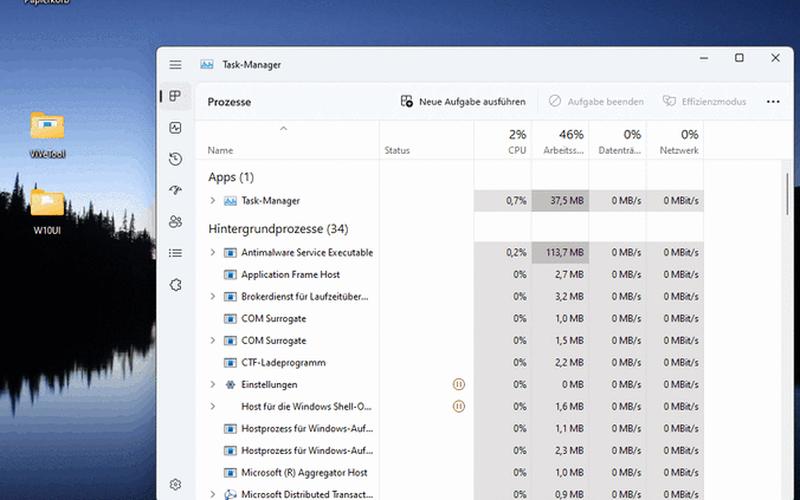
进程管理器的重要性
Windows 进程管理器,通常称为任务管理器,是用户与操作系统交互的一个关键工具。它提供了系统资源使用情况的实时视图,包括 CPU、内存、磁盘和 *** 使用情况。通过任务管理器,用户可以快速识别出占用资源过高的程序,从而进行终止或重启。任务管理器还允许用户查看启动程序、运行服务及其状态,这对于维护系统稳定性至关重要。
在许多情况下,用户可能会遇到任务管理器无法打开的问题。这种情况可能由多种因素引起,包括系统设置错误、病毒感染或文件损坏等。当任务管理器无法启动时,用户将失去对系统资源的控制,这可能导致系统性能下降甚至崩溃。及时解决这一问题是确保计算机正常运行的必要步骤。
常见原因分析
任务管理器无法打开的一个常见原因是系统设置被更改。在某些情况下,系统管理员可能会通过组策略禁用任务管理器,以限制用户访问。尤其是在企业环境中,这种情况较为普遍。用户可以通过访问本地组策略编辑器来检查是否存在“删除任务管理器”的设置。如果该选项被启用,则需要将其更改为“未配置”或“已禁用”。
病毒或恶意软件也可能导致任务管理器无法启动。这些恶意程序可能会修改系统文件或注册表项,从而阻止用户访问重要的系统工具。为了排除这种可能性,建议定期使用杀毒软件进行全面扫描,并确保操作系统和软件保持最新状态。
系统文件损坏也是导致任务管理器无法打开的重要原因之一。由于不当关机、硬件故障或软件冲突等原因,某些关键文件可能会损坏。用户可以通过命令提示符运行“sfc /scannow”命令来检查和修复损坏的系统文件。如果该命令未能解决问题,可以尝试使用 DI *** 工具进行更深入的修复。
解决 ***
针对以上提到的各种问题,有几种有效的解决 *** 。如果是由于组策略设置导致的问题,用户可以按下 Win + R 键打开运行窗口,输入“gpedit.msc”后回车。在本地组策略编辑器中,依次展开“用户配置” -> “管理模板” -> “系统” -> “Ctrl + Alt + Del 选项”,找到并双击“删除任务管理器”,将其设置为“未配置”或“已禁用”。
如果怀疑是病毒造成的问题,可以使用 Windows Defender 或其他可靠的杀毒软件进行全面扫描,并清除任何检测到的威胁。保持操作系统和安全软件的更新也能有效防止此类问题。
对于文件损坏的问题,运行“sfc /scannow”命令可以帮助修复大多数常见问题。如果仍然无法解决,可以考虑重装操作系统或恢复到之前的备份状态,以确保所有关键文件都能正常工作。
相关内容的知识扩展:
在深入了解 Windows 进程管理器及其相关问题后,我们可以探讨几个相关主题,以增强对这一工具及其重要性的理解。
一、Windows 进程管理器的功能
Windows 进程管理器不仅仅是一个简单的监控工具,它还具备多种强大的功能。例如,它允许用户查看每个进程所占用的资源,并提供结束无响应程序的选项。用户还可以查看详细信息,如每个进程的优先级、内存使用情况等。这些信息对于优化计算机性能至关重要,因为它帮助用户识别并处理资源占用过高的问题。
二、如何优化计算机性能
为了提高计算机性能,用户可以利用任务管理器来监控哪些程序在后台运行并占用资源。通过结束不必要的进程和禁用开机自启程序,可以显著提高启动速度和整体响应速度。定期清理临时文件和不再使用的软件也有助于释放存储空间,从而提升计算机性能。
三、预防措施与维护
为了避免未来再次出现任务管理器无法打开的问题,定期进行系统维护是必要的。保持操作系统和所有应用程序更新,不仅能够修复已知漏洞,还能提高安全性。定期备份重要数据,以防数据丢失。可以考虑使用一些优化工具来清理注册表和临时文件,从而保持系统流畅运行。
通过以上分析与扩展,我们不仅了解了 Windows 进程管理器的重要性,也掌握了应对其无法打开问题的 *** 以及如何优化计算机性能。这些知识将帮助用户更好地维护自己的计算机,提高工作效率。







